FIX: Crunchyroll werkt niet op PS4 PS5 of Xbox-consoles
Gemengde Berichten / / May 29, 2022
Duizenden hebben de kwestie "Crunchyroll werkt niet op PS4, PS5 of Xbox Consoles" op sociale media opgevat. Gebruikers hebben geklaagd over serverproblemen, verbindingsproblemen, app-crashes en problemen met de streamingkwaliteit. Er zijn veel redenen waarom de Crunchyroll-app niet werkt op je PlayStation- of Xbox-console. Laten we een aantal geldige redenen doornemen en haalbare oplossingen toepassen om de problemen met de streamingdienst op te lossen.

Pagina-inhoud
-
Waarom werkt de Crunchyroll-app niet in uw console?
- Langzamere app-ontwikkeling:
- Server uit:
- Slechte internetverbinding:
- Softwarefout:
- DNS-poorten:
-
FIX: Crunchyroll werkt niet op PS4 PS5 of Xbox-consoles
- Langzamere app-ontwikkeling
- Herstart console
- Draadloze router inspecteren
- Controleer de Crunchyroll-app voor een update
- Gebruik compatibele kabel
- Virtuele assistent uitschakelen
- Installeer de Crunchyroll-app opnieuw
- Ethernet-kabel gebruiken
- Toegang ingetrokken via ouderlijk toezicht of gezinsinstellingen
- Gebruik in plaats daarvan de browser
- Een woord van waarschuwing
Waarom werkt de Crunchyroll-app niet in uw console?
Crunchyroll is een gelicentieerde anime- en dramastreamingservice gevestigd in de Verenigde Staten van Amerika. Velen abonneren zich op de betaalde abonnementen om seizoensshows zoals Attack on Titan of Boku No Hero Academia in sub- of dub-taal te bekijken. Anime-kijkers downloaden de app op de console en bekijken de shows. Laten we eens kijken naar de redenen achter de Crunchyroll-problemen.
Langzamere app-ontwikkeling:
Duizenden hebben de Xbox- en PlayStation-apps op de gameconsole geïnstalleerd. Het is niet langer een geheim dat de Amerikaanse anime-streamingservice een traag app-ontwikkelingsteam heeft. Duizenden hebben de willekeurige app-crashes op PS4 en de nieuwste PS5-modellen gemeld. De klantenservice heeft talloze rapporten ontvangen van betalende abonnees en de app-ontwikkelaars hebben het probleem al jaren niet opgelost. Je kunt de recensies lezen in de Google Play Store en de situatie blijft hetzelfde voor Android-gebruikers.
Server down:
Anime is erg populair over de hele wereld. De server is mogelijk uitgevallen vanwege een release van populaire afleveringen van series. Crunchyroll's verkoopargument was de release-belofte van een uur vanaf de Japanse showtijd. De release van Attack On Titan Final Season heeft de industrie geschokt en het is genoeg om de servers te laten crashen. De populaire anime-streamingservers zijn uitgevallen na de release van het laatste seizoen van AOT. De officiële servers zijn mogelijk uitgevallen omdat kijkers binnenstormden om de aflevering te bekijken.
Slechte internetverbinding:
De streamingdienst vereist supersnelle internetverbindingen zonder netwerkverlies. De internetverbinding moet naadloos zijn en er mogen geen druppels zijn. Vergelijk de Crunchyroll niet met andere streamingdiensten en voldoe aan de eisen. Neem contact op met de ISP om te vragen naar netwerkdalingen en pakketverlies.
advertenties
Softwarefout:
Op Xbox en PlayStation is geavanceerde software geïnstalleerd. Microsoft en Sony hebben uitstekende softwareontwikkelaars in huis. Software is niet perfect, wie er ook aan werkt. Er moet een bug of glitch zijn die het probleem in de console veroorzaakt. U kunt het probleem onmiddellijk oplossen, maar het is tijdelijk en wacht tot de fabrikant een patch-update uitbrengt.
DNS-poorten:
De streamingdienst heeft fysieke servers in verschillende delen van het land en heeft moeite om naar de juiste DNS-server te verwijzen. Je moet een set voorwaarts nemen en het DNS-adres bewerken in de PS4-, PS5- of Xbox-console.
FIX: Crunchyroll werkt niet op PS4 PS5 of Xbox-consoles
Niemand geeft je de suggestie om contact op te nemen met de klantenservice. Funimation is eigenaar van het streamingplatform en ze hebben geen speciale spraakondersteuning toegevoegd. Betalende klanten zijn in de tussentijd aangewezen op de e-mailservice. Neem contact op met het ondersteuningsteam via het e-mailadres en vraag naar de serverstatus.
Langzamere app-ontwikkeling
De meeste consolegebruikers klagen over app-crashes en afspeelproblemen. Je console is misschien oud, maar hij werkt prima en het probleem ligt bij de app. Er zijn veel problemen met de applicatie, infrastructuur en servers. Ik heb hieronder screenshots van de app-lijst gedeeld en bekijk de beoordelingen.
advertenties
Microsoft Store:
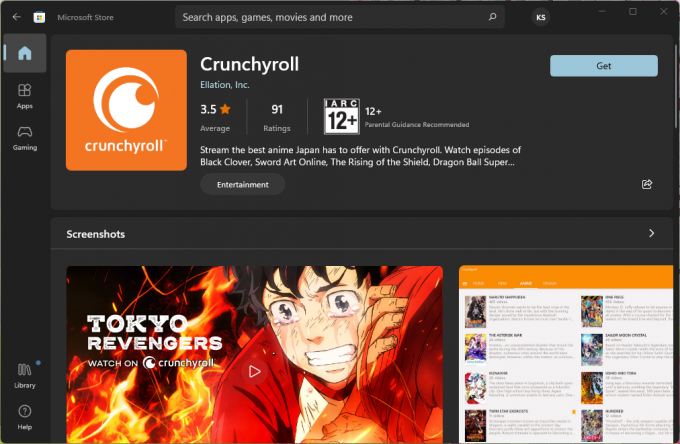
Play Store:
advertenties
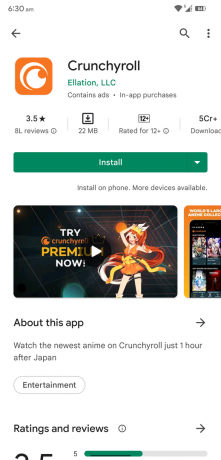
App Winkel:

De beoordelingen zijn lager dan verwacht en het is niet acceptabel. Er zit een reden achter, en die moeten we aanpakken.
Het streamingplatform van Funimation genereert niet genoeg inkomsten om aan de verwachtingen van de klant te voldoen. Het populaire anime-streamingplatform heeft meer dan 70 miljoen gratis gebruikers en 3 miljoen betaalde gebruikers. Niemand zou het anime-streamingplatform moeten vergelijken met reuzen zoals Netflix, Amazon, enz. Netflix genereert miljarden dollars aan inkomsten en ze hebben genoeg middelen om miljoenen te voorzien.
Herstart console
De console heeft mogelijk problemen met de app-services. Als u de console opnieuw start, worden de stuurprogramma's, app-services en achtergrondprocessen opnieuw opgestart. Ik vermoed de aanwezigheid van bugs en glitches in de app en het creëren van een probleem met de consolesoftware. Een snelle herstart beëindigt de sessie en start de software opnieuw.
Start PlayStation 5 opnieuw op:
1. Ga naar het startscherm.
2. Gebruik de joystick van de controller als navigatieknop.
3. Bereik het stroompictogram in het onderste menu.
4. Druk op de Enter-knop om de energie-opties te bekijken.
5. Kies de optie "Restart PS5".
6. Laat je PlayStation afsluiten en weer inschakelen.
Start de anime-streaming-app en bekijk je favoriete programma's. Je kunt de oudere varianten van Xbox en PlayStation opnieuw opstarten met de traditionele methode.
Draadloze router inspecteren

Miljoenen consumeren entertainmentcontent van een smartphone of een laptop. De vraag naar draadloze apparaten is het afgelopen decennium toegenomen en bijna iedereen heeft een wifi-router in huis. Helaas heeft de draadloze router 365 dagen werk zonder pauze. Mijn thuisrouter rustte een paar dagen in een jaar, en dankzij stroomuitval en internetverbrekingen.
a. Haal de voedingsadapter uit het stopcontact.
b. Laat het apparaat tijdens het zomerseizoen een uur slapen. Dertig minuten zou genoeg moeten zijn voor het draadloze apparaat.\
c. Maak het apparaat schoon.
Verwijder vuil en stof van het apparaat. Gebruik voor het reinigen een microvezeldoek en gebruik daarbij geen vloeistof. Geef je draadloze netwerk rust en het koelt de interne componenten af en zorgt voor betere snelheden.
Controleer de Crunchyroll-app voor een update
De streaming-app heeft een update beschikbaar in de winkel. U moet de streaming-app vanaf de achtergrond sluiten en het nieuwe pakket bijwerken. Veel PS- en Xbox-bezitters vergeten het. Ik zal je laten zien hoe je de apps in de PS4-console kunt bijwerken.
1. Ga naar het hoofdmenu van het PS4-apparaat.
2. Kies "TV & Video" in het hoofdmenu.
3. Selecteer de Crunchyroll-app in de lijst.
4. Druk op de knop "Opties" op je PS4-afstandsbediening.
5. Kies de optie "Controleren op updates".
6. Selecteer de optie "Download & Update" op het scherm.
Wees geduldig totdat de update in het consolesysteem is geïnstalleerd. U kunt de console opnieuw opstarten om de sessie te beëindigen en de software opnieuw te laden.
Gebruik compatibele kabel
Voor streaming is een compatibele kabel vereist om video's met een hogere bandbreedte op het apparaat te bekijken. Zoek de compatibele kabel uit de originele doos, aangezien de meeste fabrikanten een echt accessoire leveren om de maximale bandbreedte te ondersteunen.
Veel HDMI-gebruikers kopen een langere kabel bij online winkels. Koop gecertificeerde kabels van een gerenommeerd merk om te voldoen aan dynamische HDR-beeldparameters. Pak een gecertificeerd accessoire dat HDMI 2.0 of HDMI 2.1 ondersteunt, en het ondersteunt 10K-resolutie in 24 Hz streaming-inhoud.
Virtuele assistent uitschakelen
Cortana is een mainstream kunstmatig spraakopdrachtsysteem en is beschikbaar op Windows en aanverwante producten. Ik verzoek de gebruikers om de Cortana op de Xbox uit te schakelen en een aflevering af te spelen op de anime-streaming-app.
1. Schakel de Xbox One-console in.
2. Pak je controller en druk op de Xbox-knop.
3. Scroll naar beneden en selecteer "Instellingen" uit de opties.
4. Kies het tabblad "Systeem".
5. Kies "Cortana-instellingen" uit de opties.
6. Schakel de optie "Cortana kan u suggesties, ideeën, herinneringen, waarschuwingen en meer geven" uit.
7. Sluit en sluit de console af.
Cortana wordt in de volgende sessie uitgeschakeld. Schakel de virtuele assistent van Microsoft uit de Xbox-serie en de stream-afleveringen op je console uit.
Installeer de Crunchyroll-app opnieuw
De console-apps zijn niet perfect en zijn 100% stabiel. Er is mogelijk iets misgegaan in de app en u kunt deze van het systeem verwijderen. Start de speelautomaat opnieuw en installeer de streaming-app opnieuw in de volgende sessie. Ik zal je laten zien hoe je de anime-streaming-app opnieuw kunt installeren op het PlayStation 4-apparaat.
1. Ga naar het hoofdmenu van het PS4-apparaat.
2. Kies "TV & Video" in het hoofdmenu.
3. Selecteer de Crunchyroll-app in de lijst.
4. Druk op de knop "Opties" op je PS4-afstandsbediening.
5. Kies de optie "Verwijderen" in het menu.
6. Gebruik de X of O van de controller.
7. Verwijder de app.
8. Start de console opnieuw.
9. Installeer de anime-streaming-app opnieuw vanuit de winkel.
Veel problematische apps beginnen te werken na herinstallatie. Het systeem verwijdert overblijfselen uit de interne opslag, inclusief opgeslagen gegevens, cache, cookies en andere herbruikbare gegevens. Sla het herstartgedeelte niet over omdat het systeem de restanten dumpt.
Ethernet-kabel gebruiken

De draadloze verbinding kan langzamer of onderbroken zijn vanwege het aantal aangesloten apparaten. Gebruik de traditionele LAN-kabel en verbind de console met internet. De Ethernet-poort biedt de beste download- en uploadsnelheid die de router niet kan bieden. Je moet de lange kabel dragen, maar het is een goed alternatief totdat het probleem is opgelost.
Toegang ingetrokken via ouderlijk toezicht of gezinsinstellingen
Controleer de instellingen voor Familie-instellingen (Xbox) en Ouderlijk toezicht (PlayStation). Het gezinshoofd heeft mogelijk de streamingdiensten op de console ingetrokken. Bijna alle apparaten hebben dergelijke functies in de software en u moet de houder van de beheerdersaccount om bevestiging vragen. Sony's PlayStation heeft een speciale app voor ouderlijk toezicht. De app van Sony heeft mogelijk kleine problemen, dus verwijder de service om het probleem op te lossen.
1. Ga naar het paneel "Instellingen" vanuit het startscherm van de PS4.
2. Selecteer "Ouderlijk toezicht/Familiebeheer" in het paneel.
3. Kies "PS4-systeembeperkingen" om meer te bekijken.
4. Voer de toegangscode van de console in.
5. De standaard toegangscode is 0000.
6. Selecteer "PS4-systeembeperkingen tijdelijk uitschakelen" uit de opties.
7. Selecteer de optie "Tijdelijk uitschakelen".
Je hebt met succes het ouderlijk toezicht op de PlayStation 4-machine uitgeschakeld. Zoek het gezinsbeheersysteem in uw console en schakel de functie uit.
Gebruik in plaats daarvan de browser
Ik heb Crunchyroll lang geleden gebruikt en ze hebben de website geoptimaliseerd voor videostreaming. Het bedrijf heeft de site gehost op servers van hoge kwaliteit en ze bieden een meeslepende ervaring. Natuurlijk zal de site te maken krijgen met downtime als er serverproblemen zijn. Xbox ontving Edge-browser als souvenir. De algehele ervaring lijkt traag en traag, maar de ontwikkelaars zullen de software in de loop van de tijd optimaliseren.
Een woord van waarschuwing
We zijn hulpeloos wanneer de Crunchyroll niet werkt op PS4-, PS5- of Xbox-consoles vanwege serverproblemen. Maar u kunt wel de nodige stappen ondernemen om problemen van uw kant te voorkomen. U hoeft de gameconsole niet opnieuw in te stellen om de problemen met de anime-streaming-app op te lossen. Natuurlijk kunt u voor technische assistentie contact opnemen met het officiële klantenserviceteam.

![Eenvoudige methode om Oukitel C18 Pro te rooten met Magisk [geen TWRP nodig]](/f/55be3b32b18e1ac6c00b99aeda5d3551.jpg?width=288&height=384)

